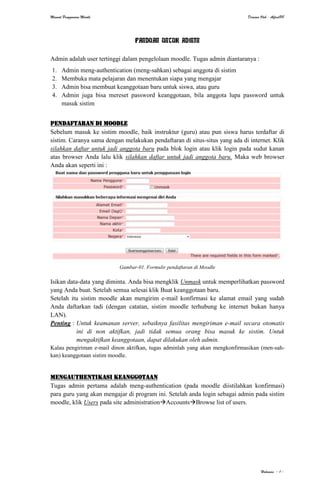
Panduan admin
- 1. Manual Penggunaan Moodle Disusun Oleh : Alfred818 Halaman - 1 - PANDUAN UNTUK ADMIN Admin adalah user tertinggi dalam pengelolaan moodle. Tugas admin diantaranya : 1. Admin meng-authentication (meng-sahkan) sebagai anggota di sistim 2. Membuka mata pelajaran dan menentukan siapa yang mengajar 3. Admin bisa membuat keanggotaan baru untuk siswa, atau guru 4. Admin juga bisa mereset password keanggotaan, bila anggota lupa password untuk masuk sistim PENDAFTARAN DI MOODLE Sebelum masuk ke sistim moodle, baik instruktur (guru) atau pun siswa harus terdaftar di sistim. Caranya sama dengan melakukan pendaftaran di situs-situs yang ada di internet. Klik silahkan daftar untuk jadi anggota baru pada blok login atau klik login pada sudut kanan atas browser Anda lalu klik silahkan daftar untuk jadi anggota baru. Maka web browser Anda akan seperti ini : Gambar-01. Formulir pendaftaran di Moodle Isikan data-data yang diminta. Anda bisa mengklik Unmask untuk memperlihatkan password yang Anda buat. Setelah semua selesai klik Buat keanggotaan baru. Setelah itu sistim moodle akan mengirim e-mail konfirmasi ke alamat email yang sudah Anda daftarkan tadi (dengan catatan, sistim moodle terhubung ke internet bukan hanya LAN). Penting : Untuk keamanan server, sebaiknya fasilitas mengiriman e-mail secara otomatis ini di non aktifkan, jadi tidak semua orang bisa masuk ke sistim. Untuk mengaktifkan keanggotaan, dapat dilakukan oleh admin. Kalau pengiriman e-mail dinon aktifkan, tugas adminlah yang akan mengkonfirmasikan (men-sah- kan) keanggotaan sistim moodle. Mengauthentikasi keanggotaan Tugas admin pertama adalah meng-authentication (pada moodle diistilahkan konfirmasi) para guru yang akan mengajar di program ini. Setelah anda login sebagai admin pada sistim moodle, klik Users pada site administrationAccountsBrowse list of users.
- 2. Manual Penggunaan Moodle Disusun Oleh : Alfred818 Halaman - 2 - Gambar-02. Meng-authentication anggota baru oleh admin Pada contoh yang saya gunakan terlihat ada 4 (empat) peserta yang telah mendaftar tetapi belum di sahkan oleh Admin. Walaupun mereka sudah mendaftar, tetapi belum bisa masuk ke sistim. Tugas admin disini men-sahkan sebagai anggota dengan cara mengklik tulisan konfirmasi yang terdapat pada ujung masing-masing nama peserta. Anda juga bisa mendaftarkan anggota baru dengan mengklik Tambah pengguna baru lengkap dengan passwordnya serta data boleh asal-asalan saja. Setelah nama pengguna dan passwordnya Anda berikan pada anggota baru tersebut, maka dia bisa mengedit profilnya sendiri dengan data yang sebenarnya, mengganti password atau menambahkan photonya. Gambar-03. Authentication Option Anda juga bisa menonaktifkan format pendaftaran pada halaman utama moodle dengan mengklik menu drop down pada self registration (seperti gambar-03, yang dilingkari) dan memilih Non-Aktifkan. Hal ini sama dengan Anda mengklik Tambah pengguna baru MEMBUKA MATA PELAJARAN UNTUK GURU/INSTRUKTUR Tugas admin berikutnya adalah membuka mata pelajaran yang akan dipelajari oleh siswa. Disini admin hanya membuka mata pelajaran dan menentukan siapa yang mengajarnya, sedangkan untuk mengatur pelajaran tersebut, hak sepenuhnya kepada guru yang mengajar. Sebelum membuat mata pelajaran sebaiknya buatkan kategori mata pelajara tersebut. Tujuanya supaya mata palajaran terdiri dari beberapa kelompok. Kelompok tersebut bisa berdasarkan Program Studi (Jurusan), berdasarkan kelas (tingkat) dan lain sebagainya.
- 3. Manual Penggunaan Moodle Disusun Oleh : Alfred818 Halaman - 3 - Cara membuatnya adalah : setelah anda masuk ke sistim moodle anda bisa mengklik courses pada site administrationadd/edit courses. Pada web browser akan tampil seperti ini: Gambar-04. Membuat Kategori Mata Pelajaran Sebelum kita menambah mata pelajaran, buatkan kategorinya terlebih dahulu dengan mengklik Tambah kategori baru Tampilan browser Anda akan seperti ini : Gambar-05. Membuat Nama Kategori Pelajaran Isikan nama kategori dan pilih posisi kategori. Disini saya contohkan kategori yang saya buat Teknik Audio Vidio. Kategori ini saya baat berdasarkan Program Studi yang ada di SMK. Setelah diisi klik Simpan perubahan. Halaman web browser Anda akan kembali seperti gambar-04. Sekarang Anda klik Tambah mata pelajaran baru. Halaman web browser Anda akan seperti ini :
- 4. Manual Penggunaan Moodle Disusun Oleh : Alfred818 Halaman - 4 - Disini admin hanya wajib mengisi Nama lengkap Mata Pelajaran dan Nama singkat dari mata pelajaran. Sebagai contoh diatas Nama Mata Pelajarannya : Memelihara Sistim Bahan Bakar Bensin dan Nama Singkatnya sbb bensin. Dan kategorinya dimasukkan ke Teknik Otomotif yang sudah kita buat diatas tadi. Setelah itu klik Simpan perubahan. Maka akan tampil seperti ini : Klik pengajar,
- 5. Manual Penggunaan Moodle Disusun Oleh : Alfred818 Halaman - 5 - Klik nama yang akan mengajar sistim bahan bakar bensin tersebut, dalam contoh saya buat bpk Alfred Anwar, S.Pd dan klik Tambah. Catatan : Disini juga anda menentukan siapa yang akan menjadi siswa dalam satu mata pelajaran ini dengan jalan meng-klik menu drop down pada Rule to assign. Pilih siswa, dan klik semua nama siswa pada potential user dan klik Tambah. Akan tetapi sebaiknya siswa tersebut yang memilih mata pelajaran yang dia inginkan, karena tentu kita akan kerepotan bila jumlah pengguna moodle ini sampai ratusan orang. Anda dapat mengklik SPOL (singkatan dari Sistim Pembelajaran On-Line) di sudut kiri atas web browser Anda untuk kembali ke halaman awal.
